ppt怎么增加撤销次数?PowerPoint撤销次数增加方法
ppt怎么增加撤销次数?PowerPoint制作幻灯片的时候经常需要一直修改吧,不过修改撤销的次数一般都有固定限制的哦,具体怎么增加撤销次数来看下文吧。
ppt怎么增加撤销次数
1、运行Power Point软件。
2、点击左上角的“文件”选项卡。
3、在文件选项卡点击左侧的“选项”。
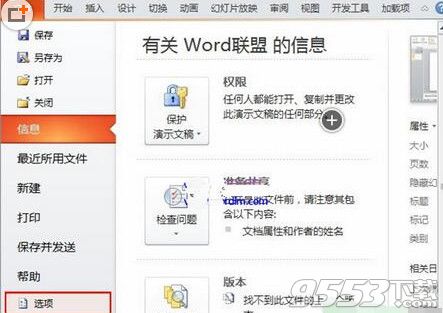
4、点击Power Point选项窗口左侧的“高级”。
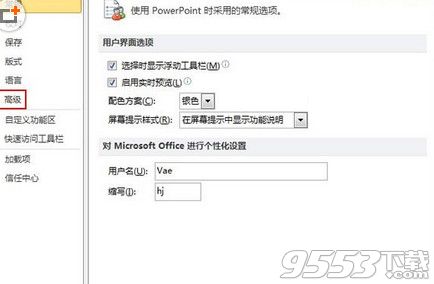
5、在高级选项卡中,输入你需要的撤消步数。
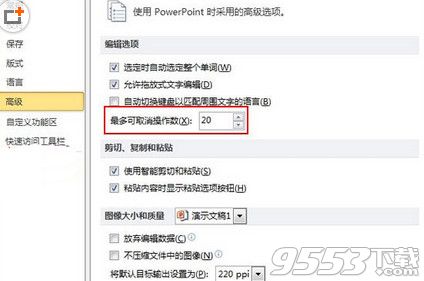
6、设置完成后点击“确定”。现在Power Point软件就会为你记录你设置的步数了。
关键词: ppt ppt教程